Содержание
Перед началом изучения данного раздела, необходимо выполнить следующий набор условий: получить УКЭП (усиленную квалифицированную электронную подпись), зарегистрироваться в системе «Честный знак». Если описанные выше условия выполнены, Вы можете приступить к изучению раздела дальше. Иначе просим ознакомиться с этапами получения ключа и регистрации в системе, по следующему адресу https://честныйзнак.рф/business/projects/manual_tobacco/.
Перед началом работы необходимо убедиться в том, что в торговой точке установлены последние обновления для кассового оборудования (онлайн касс), а также в наличие 2D сканера штрихкода, если ранее им не пользовались.
Также необходимо правильно подготовить номенклатуру для продажи. Для этого необходимо перейти в раздел «Номенклатура», создать или найти необходимую позицию и установить значение параметра «Вид номенклатуры» в значение «Товар», значение параметра «Тип маркированной продукции» в значение «Табачная продукция».
Описанные выше действия, представлены на рисунке 1.

Рисунок 1 – Настройка табачной продукции
После этого необходимо настроить привязку GTIN табачной продукции и номенклатуры. Для этого перейдите в раздел «Штриходы» выбранной номенклатуры, и создайте новый штрихкод с типом GTIN. После чего введите значение GTIN. Описанное выше действие представлено на рисунке 2.
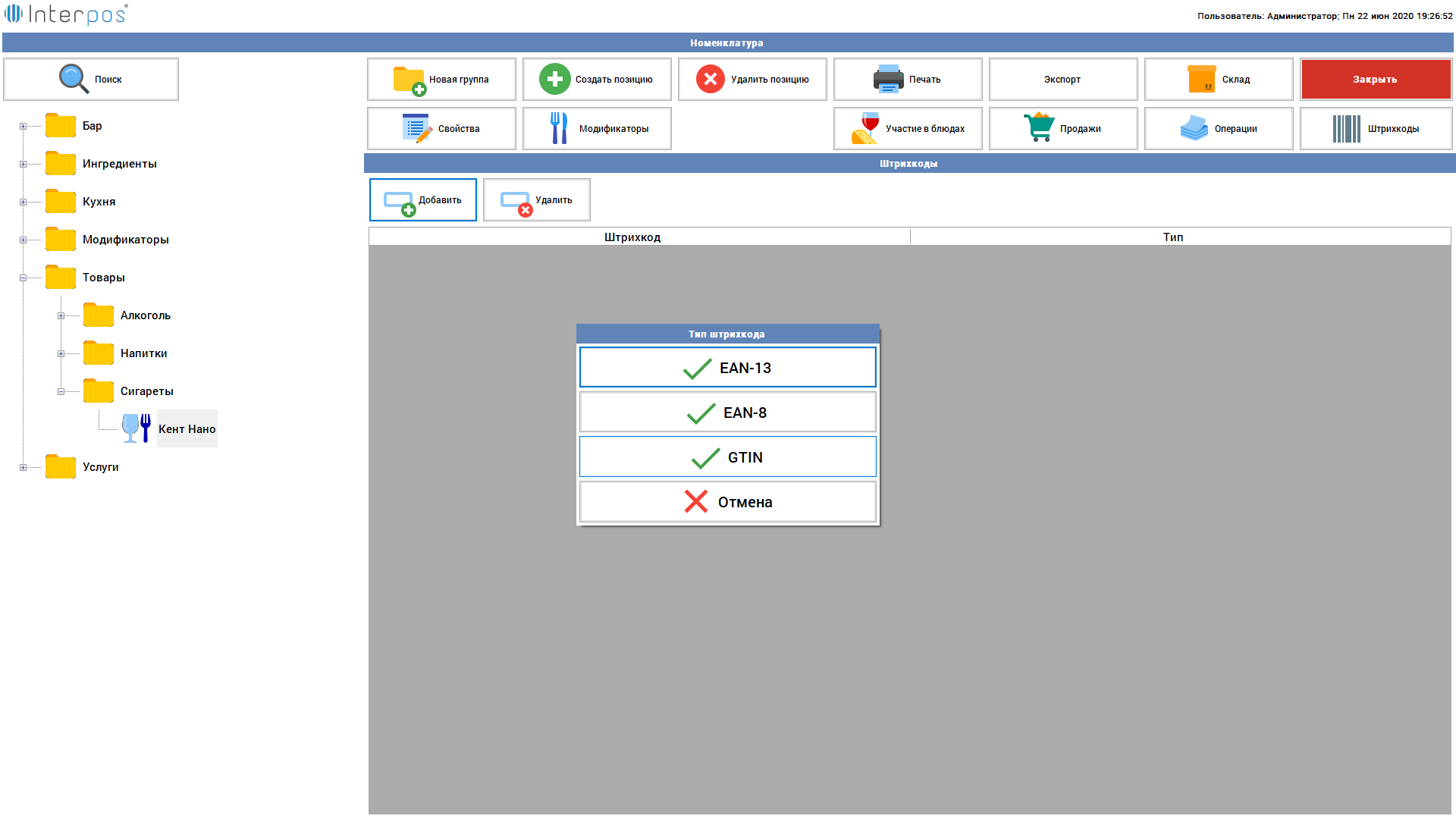
Рисунок 2 – Настройка GTIN для табачной продукции
После выполнения описанных действий, номенклатура будет готова для продажи.
Отличительной особенностью продажи табачной продукции от обычных товаров в системе Interpos, является операция сканирования штрихкода DataMatrix товара. Рассмотрим операцию продажи табачной продукции.
При переходе на форму заказа и необходимости продажи табачной продукции, необходимо выполнить следующую последовательность действий:
- Найти необходимую табачную продукцию для продажи. Для этого воспользуйтесь одним из способов поиска номенклатуры.
- Добавьте найденную позицию в заказ. Перед началом операции добавления, будет открыта форма ввода DataMatrix штрихкода упаковки. Воспользуйтесь 2D сканером штрихкода и отсканируйте штрихкод DataMatrix. В случае успешного добавления в заказ, информация о добавленной номенклатуре будет отображена в перечне заказанных позиций. Иначе будет выдано информационное сообщение об ошибке. Процесс сканирования DataMatrix штрихкода, представлена на рисунке 3.
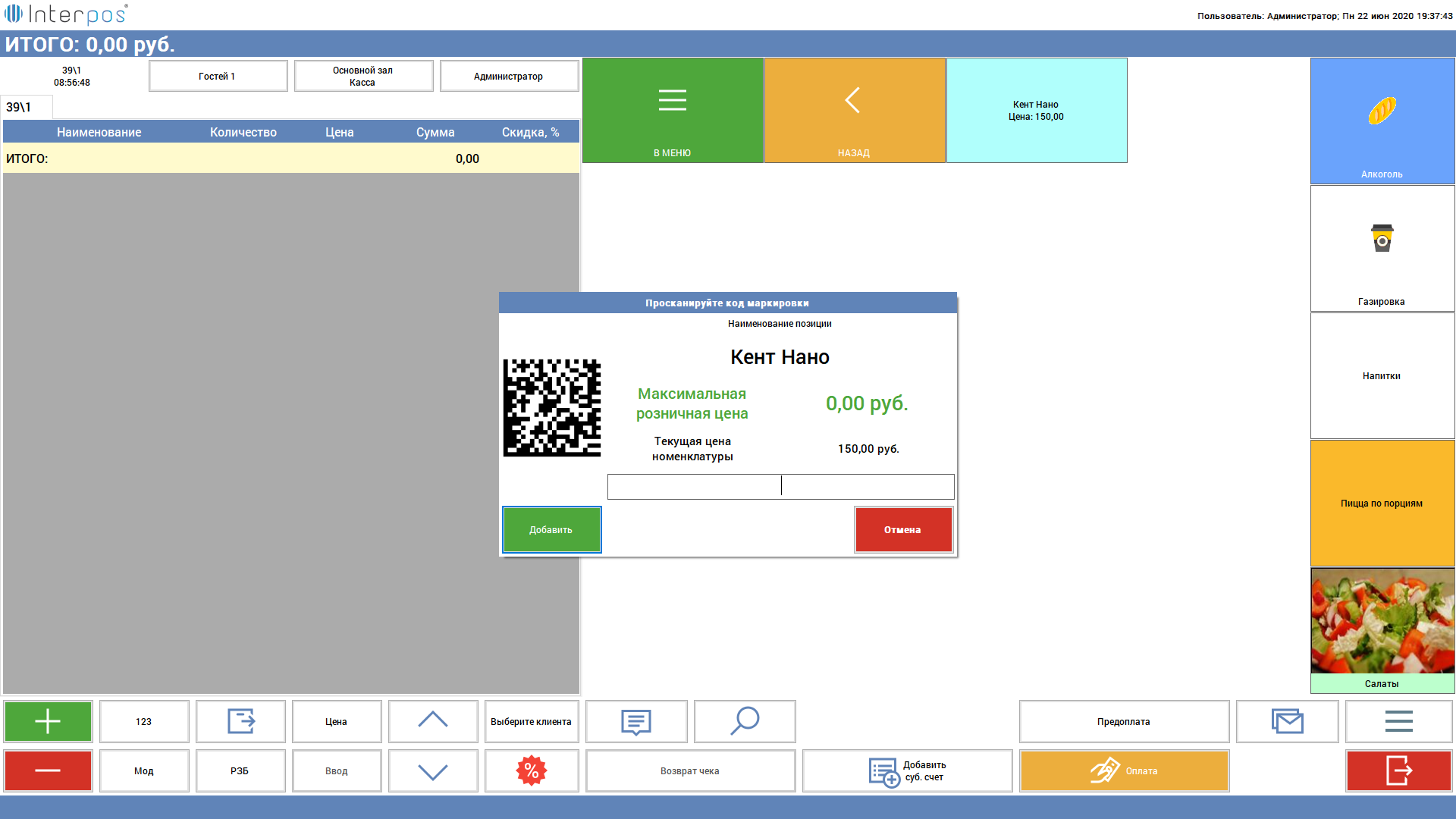
Рисунок 3 – Добавление новой табачной продукции в заказ
В случае необходимости удаления табачной продукции из заказа, выберите позицию для удаления и нажмите на кнопку «Минус». Будет отображено окно представленное на рисунке 2, но при сканировании DataMatrix штрихкода будет осуществлен поиск позиции с указанным штрихкодом. В случае успешно найденного штрихкода, позиция будет удалена. Иначе будет выдано информационное сообщение об не успешности операции
Необходимо отметить, что системе Interpos реализован контроль над продажей одних и тех же DataMatrix штрихкодов.
Также в системе Interpos реализован ряд функций, облегчающий работу с контролем над продажей табачной продукции. Одной из таких функций является контроль над величиной МРЦ (максимальная розничная цена). Для осуществления данного контроля необходимо зайти в раздел «Настройки организации», перейти во вкладку «Общие параметры» и найти раздел «Маркировка табачной продукции». Для включения режима контроля необходимо задать значение параметра «Контролировать значение МРЦ» в значение «Да». Также необходимо установить значение параметра «Максимальная величина МРЦ». Данное значение определяет максимальную величину цены номенклатуры, выше значения, которого невозможно осуществить продажу.
При продаже маркированной табачной продукции может возникнуть необходимость в отмене ввода DataMatrix штрихкода, например, в случае если продажа осуществляется до 01.07.2020 года и DataMatrix имеет тестовую марку. Для включения данного режима установите значение параметра «Разрешить продажу немаркированной табачной продукции» в значение «Да». Во всех остальных случаях необходимо установить значение данного параметра в «Нет».
Описанные выше действия представлены на рисунке 4
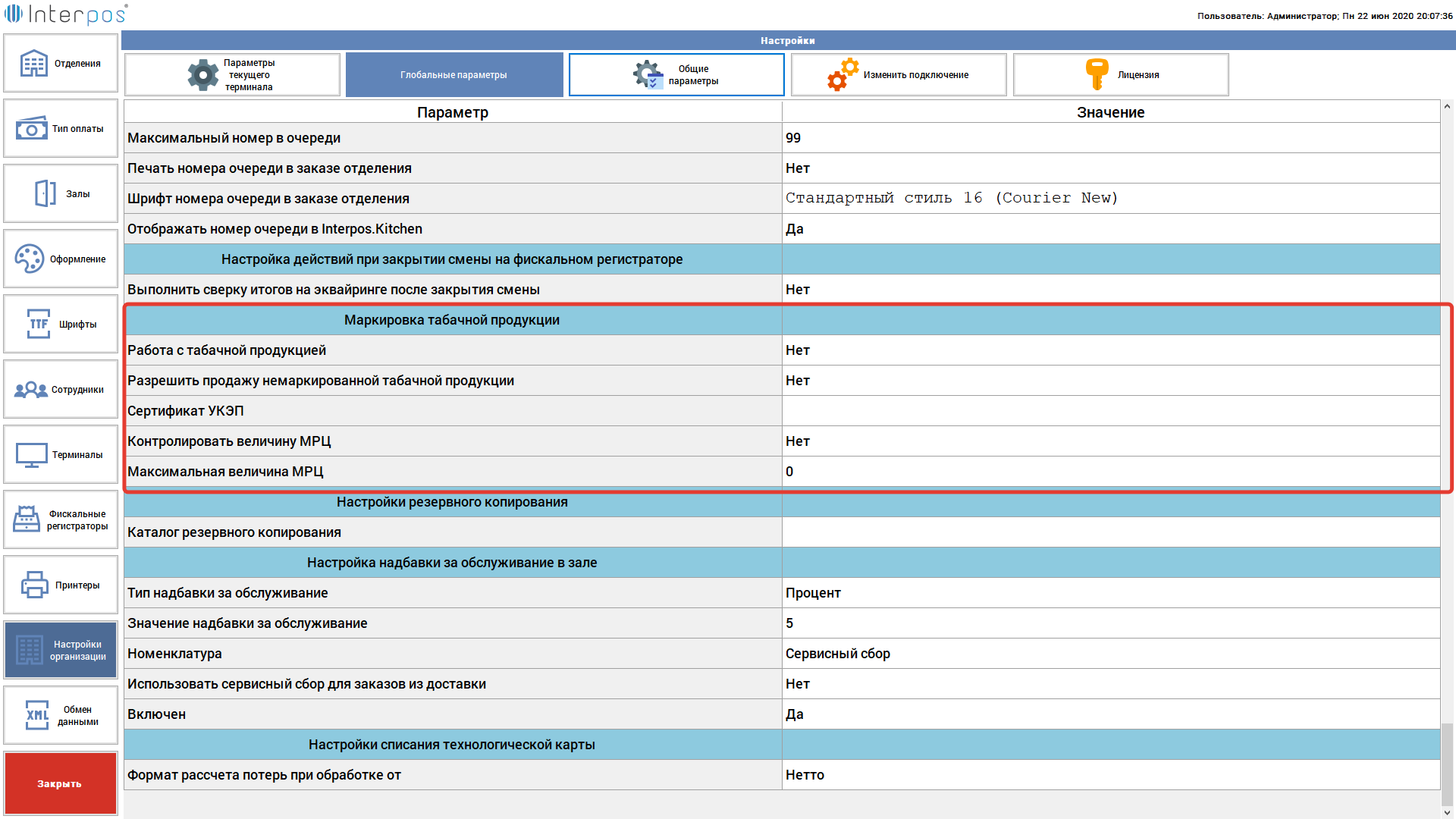
Рисунок 4 – Настройка дополнительных возможностей при продаже табачной продукции

